Poista unTabs extension virus (Poisto-opas) - Helpot Poisto-ohjeet
unTabs extension viruksen Poisto-ohje
Mikä on unTabs extension virus?
Syyt poistaa unTabs extension selaimiltasi
UnTabs extension on vaarallinen browser helper objekti , jonka kohteena on erityisesti Google Chrome selaimet ja se asentuu niille ilman lupaa. Meidän on pakko varoittaa sinua, että laajennus on tällä hetkellä saatavilla Google Nettikaupassa, joten sinun tulee olla todella varovainen, kunnes Google lopettaa sen levityksen. Löytyy paljon syitä miksi tämä sovellus ansaitsee sen. Sinun ei tarvitse edes ladata ohjelmaa huomataksesi sen käyttäjien negatiiviset arvostelut. Tämä vaarallinen laajennus ei luota vain laillisiin levitystapoihin päästäkseen tietokoneille. Se kuuluu haittaohjelmien ryhmään, jonka “Add Extension to Leave” pop-upit pakottavat käyttäjät asentamaan sen tietokoneilleen. Se tulee PC:lle myös ilkeiden markkinointitapojen avulla, kuten niputus . Me kerromme lisää viruksen levitystavoista myöhemmin, ensin me haluamme kertoa mitä tämä virus tekee, mikä tarkoitus on sen kaappauksella ja kuinka voit poistaa unTabs viruksen tietokoneelta.
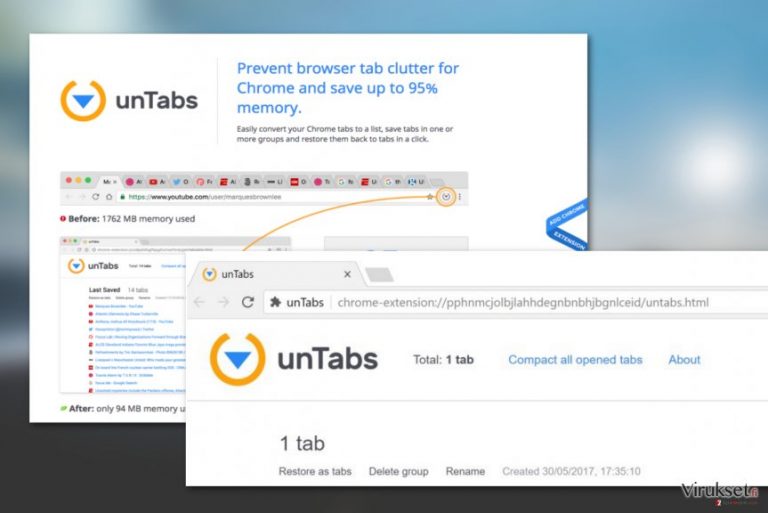
UnTabs on leimattu potentiaalisesti ei toivotuksi ohjelmaksi, vaaralliseksi laajennukseksi, joka tunkeutuu tietokoneille luodakseen voittoja kehittäjilleen. Kun laajennus on asennettu, niin se luo virtuaalikerroksen selaimelle ja käyttää sitä mainosten, julisteiden, pop-uppien ja muun mainosmateriaalien lisäämiseksi vieraillulle sivuille, toivoen ihmisten olevan houkuteltuja klikkaamaan niitä. Ja mainostaja on varmistanut, että mainokset ovat todella näyttäviä, koska he saavat provisiota liikenteestä jonka he onnistuvat tuomaan promotoiduille sivuille. Toisin sanoen, se käyttää niin sanottua maksu-klikkauksesta strategiaa tietämättään. Saadakseen yhä parempia tuloksia, haittaohjelma voi myös seurata sinun nettiselaamistasi, pitää silmällä hakusanojasi, vierailtuja sivuja, niillä vietettyä aikaa, jne. Tällä tavalla mainostaja valitsee mainokset sinun kiinnostuksen kohteiden mukaan, siksi niitä on vaikea vastustaa. Ajan kuluessa voit alkaa miettimään, että jokaista liikettäsi verkossa seurataan ja sillä yritetään rahastaa. Siksi me suosittelemme suorittamaan unTabs poiston ennen kuin selaamisesi muuttuu täydeksi mainosseikkailuksi. Voit poistaa tämän viruksen nopeasti ammattilaisten haittaohjelman poistajalla, kuten FortectIntego.
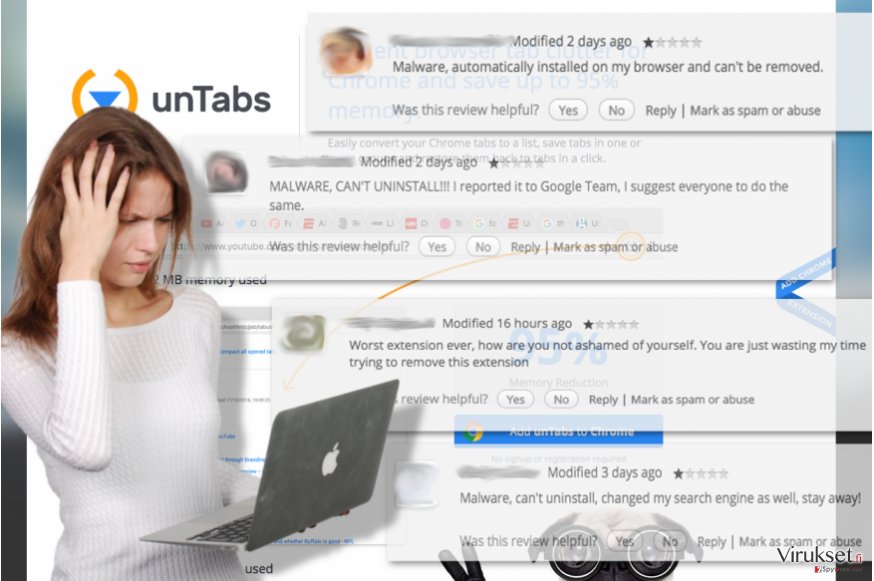
Haittamainostajat käyttävät “Add Extension to Leave” mainoksia pakottamaan käyttäjät lataamaan laajennuksen
unTabs laajennus saavuttaa yleensä Chrome selaimet pakotetun asennuksen seurauksena. Käyttäjät, jotka usein selaavat laittomia tai aikuisviihde sivuja voivat joutua ohjatuksi unTabs.com sivulle suoraan tai heidät voidaan pakottaa asentamaan laajennus JavaScript pohjaisen “Add Extension to Leave” keskustelulaatikon kautta. Käyttäjät koettavat usein peruuttaa asennuksen merkitsemällä “Prevent this page from creating additional dialogs (Estä tätä sivua luomasta ylimääräisiä keskustelulaatikoita)” ruksin. Tämä ei kuitenkaan toimi. Poistuakseen tällaiselta vaaralliselta sivulta ja estääkseen unTabs asennuksen, niin selaimen välilehti tai selain pitää sammuttaa Tehtävien Hallinnassa. Me kerromme siitä lisää alla.
Tapoja poistaa unTabs extension
UnTabs poisto voidaan suorittaa manuaalisesti tai automaattisesti. Poistotapa kannattaa valita perustuen sinun tietokone taitoihin ja järjestelmäsi suorituskykyyn. Sinun ei kannata yrittää poistaa UnTabs virusta, jos sinulla ei ole sellaisesta kokemusta. Riittää kun tarkistat tietokoneesi jollain luotettavalla antiviruksella, se suorittaa poiston sinun puolestasi. Jotkut poiston osat pitää kuitenkin suorittaa manuaalisesti. Sinun pitää erityisesti poistaa laajennus selaimiltasi ja resetoida ne alkuperäisiin asetuksiin. Alla oleva käyttäjäystävällinen auttaa sinua sen tekemisessä.
Voit poistaa viruksen vahingot FortectIntego avulla. SpyHunter 5Combo Cleaner ja Malwarebytes ovat suositeltavia löytämään potentiaalisesti ei toivotut ohjelma sekä virukset kaikkine tiedostoineen ja niihin liittyvine rekisterimerkintöineen.
Manuaalinen unTabs extension viruksen Poisto-ohje
Poista Windowsista
Jos saat selville, että unTabs koettaa asentua selaimellesi, niin sinun kannattaa sulkea Chrome selain pikanäppäin yhdistelmällä ALT+CTRL+DEL laukaistaksesi Windows Tehtävien Hallinnan. Kun olet sen ikkunassa, niin valitse käynnissä oleva Chrome prosessi ja klikkaa Lopeta tehtävä sen lopettamiseksi. Jos virus on päässyt järjestelmääsi, niin voit poistaa sen manuaalisesti alla olevilla ohjeilla:
Poistaaksesi unTabs extension virus Windows 10/8 laitteilta, ole hyvä ja seuraa näitä askeleita:
- Kirjoita Control Panel/Ohjauspaneeli Windows hakulaatikossa ja paina Enter tai paina hakutulosta.
- Osiossa Programs, valitse Uninstall a program.

- Löydä listalta merkinnät, jotka liittyvät unTabs extension virus (tai muut viimeksi asennetut epäilyttävät ohjelmat).
- Klikkaa oikealla sovellukseen ja valitse Uninstall.
- Jos User Account Control ilmaantuu, paina Yes.
- Odota, kunnes poistoprosessi on valmis ja paina OK.

Jos olet Windows 7/XP käyttäjä, jatka seuraavia ohjeita seuraamalla:
- Paina Windows Start > Control Panel oikealla (jos olet Windows XP käyttäjä, paina Add/Remove Programs).
- Ohjauspaneelissa, paina Programs > Uninstall a program.

- Valitse ei toivotut sovellukset painamalla sitä kerran.
- Ylhäältä, paina Uninstall/Change.
- Vahvistuslaatikossa, paina Yes.
- Paina OK kun poistoprosessi on valmis.
Poista unTabs extension Mac OS X järjestelmästä
-
Jos käytössäsi on OS X, klikkaa Go painiketta näytön vasemmassa yläkulmassa ja valitse Applications.

-
Odota kunnes näet Applications kansion ja etsi unTabs extension tai muut siellä olevat epäilyttävät ohjelmat. Klikkaa jokaista tällaista merkintää ja valitse Move to Trash.

Nollaa MS Edge/Chromium Edge
Poista ei-toivotut laajennukset MS Edge selaimelta:
- Valitse Menu (kolme pystypistettä selainikkunan oikeasta yläkulmasta) ja valitse Extensions.
- Listalta, valitse laajennukset ja paina Hammasratas kuvaketta.
- Paina Uninstall alhaalta.

Poista evästeet ja muut selaintiedot:
- Paina Menu (kolme pystypistettä selainikkunan oikeasta yläkulmasta) ja valitse Privacy & security.
- Osiossa Clear browsing data, valitse Päätä mitä poistat.
- Valitse kaikki (paitsi salasanat, vaikka voit laittaa myös medialisenssit mukaan, jos käytössä) ja paina Clear.

Nollaa uuden välilehden ja kotisivun asetukset:
- Paina menu kuvaketta ja valitse Settings.
- Etsi On startup osio.
- Paina Disable jos löydät epäilyttäviä sivustoja.
Nollaa MS Edge jos yllä olevat askeleet eivät toimineet:
- Paina Ctrl + Shift + Esc ja avaa Tehtävienhallinta.
- Paina More details nuolta ikkunan alareunassa.
- Valitse Details välilehti.
- Selaa nyt alas ja etsi kaikki merkinnä, joissa on Microsoft Edge nimi. Klikkaa oikealla jokaista ja valitse End Task jotta MS Edge sammuu.

Jos tämä ratkaisu ei auttanut sinua, sinun pitää käyttää edistynyttä Edge nollaustapaa. Muista pitää mielessäsi, että sinun pitää varmuuskopioida tiedostosi ennen jatkamista.
- Etsi seuraava kansio tietokoneeltasi: C:\\Users\\%username%\\AppData\\Local\\Packages\\Microsoft.MicrosoftEdge_8wekyb3d8bbwe.
- Paina Ctrl + A näppäimistöltäsi ja valitse kaikki kansiot.
- Klikkaa oikealla ja valitse Delete

- Nyt Klikkaa Start painiketta Oikealla ja valitse Windows PowerShell (Admin).
- Kun uusi ikkuna aukeaa, kopioi ja liitä seuraava komento ja paina sitten Enter:
Get-AppXPackage -AllUsers -Name Microsoft.MicrosoftEdge | Foreach {Add-AppxPackage -DisableDevelopmentMode -Register “$($_.InstallLocation)\\AppXManifest.xml” -Verbose

Ohjeet Chromium-pohjaiselle Edge selaimelle
Poista laajennukset MS Edge selaimelta (Chromium):
- Avaa Edge ja paina valitse Settings > Extensions.
- Poista ei-toivotut laajennukset painamalla Remove.

Tyhjennä välimuisti ja sivustotiedot:
- Paina Menu ja mene Settings.
- Valitse Privacy and services.
- Osiossa Clear browsing data, valitse Choose what to clear.
- Osiossa Time range, valitse All time.
- Valitse Clear now.

Nollaa Chromium-pohjainen MS Edge:
- Paina Menu ja valitse Settings.
- Valitse vasemmalta Reset settings.
- Valitse Restore settings to their default values.
- Vahvista painamalla Reset.

Nollaa Mozilla Firefox
Poista vaarallinen laajennus:
- Avaa Mozilla Firefox selain ja klikkaa Menu (kolme vaakaviivaa ikkunan oikeassa yläkulmassa).
- Valitse Add-ons.
- Täällä, valitse laajennus, joka liittyy unTabs extension virus ja klikkaa Remove.

Nollaa kotisivu:
- Klikkaa kolmea vaakaviivaa valikon oikeassa yläkulmassa.
- Valitse Options.
- Home vaihtoehdon alla, anna sivu, jonka haluat avautuvan, kun avaat Mozilla Firefox selaimen.
Tyhjennä evästeet ja sivustotiedot:
- Klikkaa Menu ja valitse Options.
- Mene Privacy & Security osioon.
- Selaa alas ja etsi Cookies and Site Data.
- Klikkaa Clear Data…
- Valitse Cookies and Site Data, sekä Cached Web Content ja paina Clear.

Nollaa Mozilla Firefox
Jos unTabs extension virus ei poistunut yllä olevien ohjeiden avulla, niin nollaa Mozilla Firefox:
- Avaa Mozilla Firefox selain ja klikkaa Menu.
- Mene Help osioon ja valitse Troubleshooting Information.

- Give Firefox a tune up osiossa, klikkaa Refresh Firefox…
- Kun pop-up ilmaantuu, niin vahvista toiminto painamalla Refresh Firefox – tämän pitäisi suorittaa unTabs extension virus poisto.

Nollaa Google Chrome
Voit poistaa tämän haittaohjelman Google Chrome selaimelta alla olevia ohjeita seuraamalla, muista suorittaa kaikki askeleet kunnolla:
Poista vaaralliset laajennukset Google Chrome selaimelta:
- Avaa Google Chrome, paina Menu (kolme pystypistettä oikeassa yläkulmassa) ja valitse More tools > Extensions.
- Uudelleen avautuvassa ikkunassa näet kaikki asennetut laajennukset. Poista epäilyttävät laajennukset painamalla Remove.

Puhdista välimuisti ja verkkotiedot Chrome selaimelta:
- Paina Menu ja valitse Settings.
- Osiosta Privacy and security, valitse Clear browsing data.
- Valitse Browsing history, Cookies and other site data, sekä Cached images ja files.
- Paina Clear data.

Vaihda kotisivusi:
- Paina menu ja valitse Settings.
- Etsi epäilyttäviä sivustoja On startup osiosta.
- Paina Open a specific or set of pages ja paina kolmea pistettä löytääksesi Remove vaihtoehdon.
Nollaa Google Chrome:
Jos aikaisemmat tavat eivät auttaneet sinua, nollaa Google Chrome poistaaksesi kaikki komponentit:
- Paina Menu ja valitse Settings.
- Osiosta Settings, selaa alas ja paina Advanced.
- Selaa alas ja etsi Reset and clean up osio.
- Paina sitten Restore settings to their original defaults.
- Vahvista painamalla Reset settings viimeistelläksesi poiston.

Nollaa Safari
Poista ei-toivotut laajennukset Safari selaimelta:
- Paina Safari > Preferences…
- Uudessa ikkunassa, paina Extensions.
- Valitse ei-toivottu laajennus, joka liittyy unTabs extension virus ja valitse Uninstall.

Poista evästeet ja muut sivustotiedot Safari selaimelta:
- Paina Safari > Clear History…
- Avautuvasta valikosta, osiossa Clear, valitse all history.
- Vahvista painamalla Clear History.

Nollaa Safari elleivät yllä mainitut askeleet auttaneet sinua:
- Paina Safari > Preferences…
- Mene Advanced välilehteen.
- Laita ruksi Show Develop menu valikkopalkissa.
- Paina valikkopalkissa Develop, ja valitse Empty Caches.

Kun olet poistanut tämän potentiaalisesti ei toivotun ohjelman (PUP) ja korjannut kaikki nettiselaimesi, me suosittelemme PC järjestelmäsi tarkistamista maineikkaalla haittaohjelman poistajalla. Tämä auttaa sinua poistamaan unTabs extension rekisterimerkinnät ja tunnistaa myös vastaavat loiset tai mahdolliset haittaohjelmat tietokoneellasi. Voit käyttää tähän tarkoitukseen meidän arvostamia haittaohjelman poistajia: FortectIntego, SpyHunter 5Combo Cleaner tai Malwarebytes.
Suositeltavaa sinulle
Älä anna hallituksen vakoilla sinua
Hallituksella on useita ongelmia, mitä tulee käyttäjien tietojen seuraamiseen ja asukkaiden vakoiluun, joten sinun kannattaa ottaa tämä huomioon ja oppia lisää hämärien tietojen keräystavoista. Vältä ei-toivottua hallituksen seurantaa tai vakoilua ja ole täysin nimetön internetissä.
Voit valita eri sijainnin, kun menet verkkoon ja käyt käsiksi materiaalin, jota haluat ilman sisältörajoituksia. Voit helposti nauttia riskittömästä internetyhteydestä pelkäämättä hakkerointia, kun käytät Private Internet Access VPN palvelua.
Hallitse tietoja joihin hallitus tai muu toivomaton osapuoli voi päästä käsiksi ja selata nettiä ilman vakoilua. Vaikka et ota osaa laittomiin toimiin tai luotat valitsemiisi palveluihin, alustoihin, epäilet omaa turvallisuuttasi ja teet varotoimia käyttämällä VPN palvelua.
Varmuuskopioi tiedot myöhempää käyttöä varten, haittaohjelmahyökkäyksen varalta
Tietokoneen käyttäjät voivat kärsiä useista menetyksistä verkkotartuntojen takia tai omien virheiden takia. Haittaohjelman luomat ohjelmaongelmat tai suorat tietojen menetykset salauksen takia, voi johtaa ongelmiin laitteellasi tai pysyviin vahinkoihin. Kun sinulla on kunnolliset päivitetyt varmuuskopiot, voit helposti palauttaa ne sellaisen tapahtuman jälkeen ja palata töihin.
On tärkeää luoda päivityksiä varmuuskopioistasi, kun laitteeseen tehdään muutoksia, jotta voit päästä takaisin pisteeseen, jossa työskentelit haittaohjelman tehdessä muutoksia tai ongelmat laitteella aiheuttavat tiedostojen tai suorituskyvyn saastumisen. Luota tällaiseen käytökseen ja tee tietojen varmuuskopioinnista päivittäinen tai viikoittainen tapa.
Kun sinulla on aikaisempi versio jokaisesta tärkeästä dokumentista tai projektista, niin voit välttää turhautumisen ja hajoamiset. Se on kätevää, kun haittaohjelma tapahtuu yllättäen. Käytä Data Recovery Pro järjestelmän palautukseen.


